3 maneres de solucionar el problema d'inici de sessió de Razer Cortex (09.14.25)
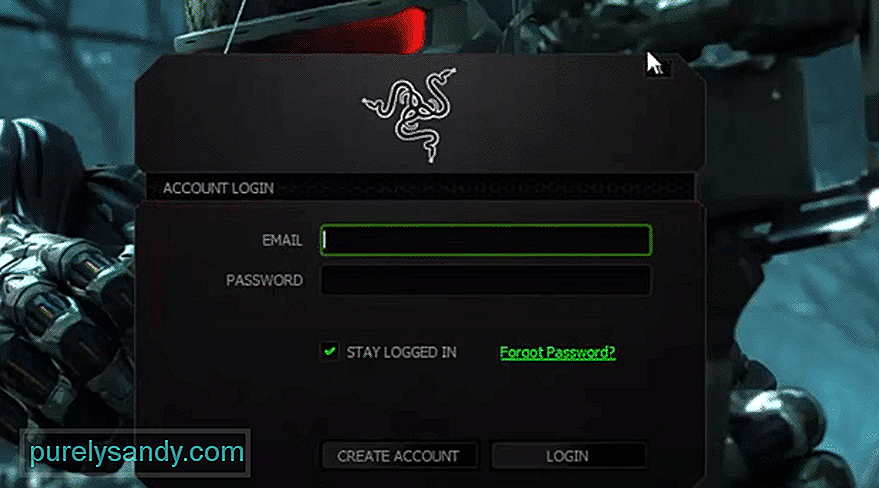 problema d’inici de sessió de razer cortex
problema d’inici de sessió de razer cortex Hi ha moltes eines d’optimització que podeu instal·lar al sistema informàtic per millorar el rendiment del joc. Per tant, si continueu baixant dels 30 FPS als vostres jocs, la instal·lació d’eines d’optimització com Razer Cortex us ajudarà molt. Són fàcils d'utilitzar i us asseguraran que obtingueu millors fotogrames durant el joc.
Molts usuaris han tingut problemes d’inici de sessió recentment amb el seu Razer Cortex. Si teniu problemes similars amb l'eina d'optimització, aquí teniu algunes correccions que us poden ajudar a resoldre aquest problema.
Com solucionar el problema d'inici de sessió de Razer Cortex?El més habitual és que aquest problema estigui relacionat amb la vostra connexió Wi-Fi, motiu pel qual els usuaris no poden utilitzar l'inici de sessió a l'aplicació Razer Cortex. La millor solució per a aquesta situació és encendre el vostre encaminador. Tot el que heu de fer és desconnectar l’adaptador d’alimentació i esperar uns 30 segons abans de tornar-lo a connectar. Això actualitzarà la connexió de xarxa, tenint cura de qualsevol error menor que pugui afectar la vostra xarxa.
Si això no soluciona el problema, és recomanable que proveu de connectar el sistema informàtic amb el punt d'accés mòbil. Després, obriu l'aplicació Razer per comprovar si podeu iniciar la sessió amb el vostre compte.
Si estàs segur que no hi ha res malament a la vostra xarxa domèstica, el següent que heu de provar és treure completament Razer Cortex de l'ordinador i baixar la versió més recent del lloc web oficial de Razer. Per fer-ho, primer de tot, heu d’acabar amb totes les tasques de Razer Cortex mitjançant el gestor de tasques. Després, només cal anar al tauler de control i desinstal·lar Razer Cortex.
Un cop fet això, heu de reiniciar el sistema informàtic i suprimir totes les carpetes Razer dels fitxers del programa. Hauríeu de mostrar els fitxers ocults per eliminar completament els fitxers Razer del vostre sistema. Reinicieu el sistema i torneu a instal·lar la versió més recent de Razer Cortex. Assegureu-vos d'utilitzar sempre imatges oficials per evitar descarregar programari maliciós al vostre sistema informàtic.
Finalment, si no us sembla res, és probable que alguna cosa no vagi amb el vostre compte Razer. En quina situació, el millor que podeu fer és contactar amb l'equip d'assistència de Razer i demanar-los ajuda. Expliqueu-los el vostre problema amb gran detall per tal que sigui més fàcil per als membres del servei d'assistència comprendre el vostre problema. Després d'haver identificat el problema real, us podran guiar correctament a través de diferents mètodes de resolució de problemes.
Simplement seguiu les instruccions pas a pas i hi ha moltes possibilitats que el vostre problema es solucioni dins del dia. De vegades, aquest problema també pot ser causat pels servidors Razer. Si els servidors Razer no funcionen per manteniment, l'únic que podeu fer és esperar a que tornin a estar en línia.
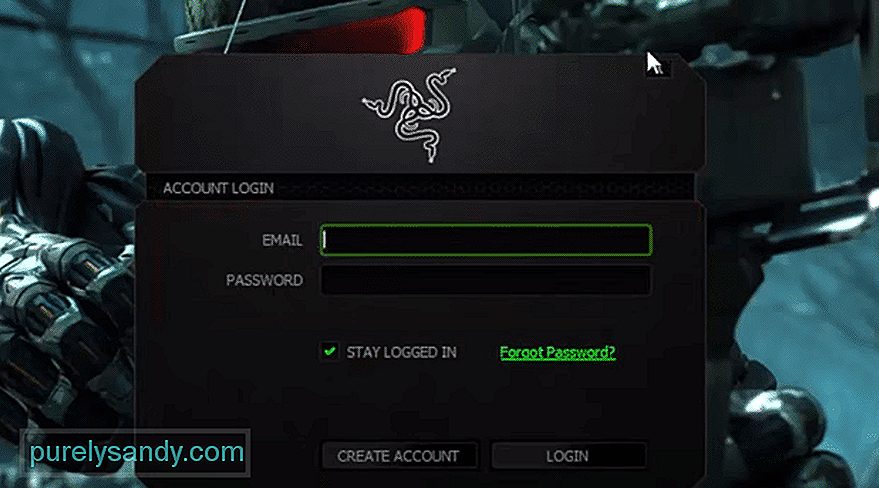
Vídeo de YouTube: 3 maneres de solucionar el problema d'inici de sessió de Razer Cortex
09, 2025

